尽管 Windows 计算机在任何地方都被广泛使用,但它们在长时间使用后往往会出现错误。这些错误可能是基本的,也可能与应用程序崩溃或根本拒绝启动一样复杂。
你也可能会在 PC 上看到系统故障或因蓝屏错误而中断。你可能熟悉这样的错误:
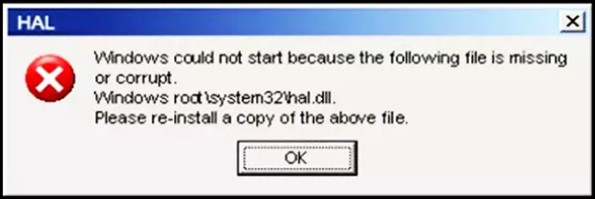
System32\Hal.dll 错误表示 hal.dll 文件不存在/损坏或 boot.ini 文件之一已损坏。在这两种情况下,问题都需要你优先关注。如果硬盘驱动器遇到任何物理损坏,例如跌落、发热、EMF 等,也可能会出现此问题。
如何修复Windows System32 Hal.dll错误?幸运的是,可以通过两种不同的方式解决此错误。我们将记下在 Windows 上修复 System 32 hal.dll 错误的两种方法:
A. 通过使用 Windows 光盘恢复损坏/丢失的文件:
- 插入 Windows 可启动光盘并重新启动机器。
- 重新启动后,按“ F12 ”键选择启动设备并选择从CD启动。
- 加载设置文件后,使用故障恢复控制台实用程序按代表修复的“ R ”键。
- 输入命令“ expand e:\i386\hal.dl_c:\windows\system32\hal.dll ”并回车。
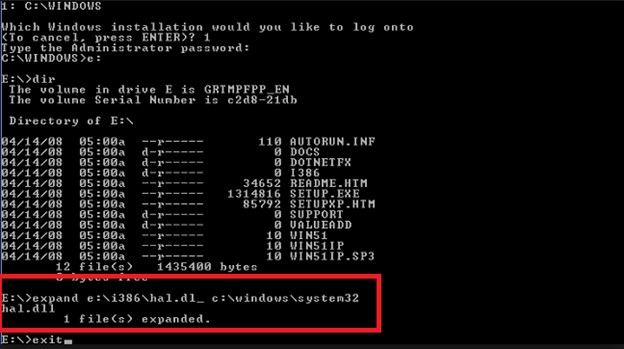
5.提示覆盖文件时按“ Y ”。
6. 键入“ exit ”并在命令提示符下按“ Enter ”键。
7. 重启机器。问题应该已经解决了。
B. 通过恢复软件进行恢复:
如何修复Windows System32 Hal.dll错误?在没有 Windows 光盘的情况下,你仍然可以修复 Windows 机器上的 System32 hal.dll 错误。由于这是一个猖獗的问题,因此有多种第三方软件可用,它们专门用于处理此错误。这些工具很方便,可以解决文件丢失、损坏或损坏的问题。你可以通过各种开发者的官方网站简单地获得这些软件。
考虑到所有因素,很明显修复 System32 hal.dll 错误可能会考验你的耐心。但是,通过应用上述任何一种方法,你就可以解决问题,并且可以像以前一样使用你的机器。请注意,无论你要尝试哪种方法来解决问题,备份数据都非常重要。如果应用这些方法无法解决问题,则很有可能你的硬盘已物理损坏,需要更换新光盘。

